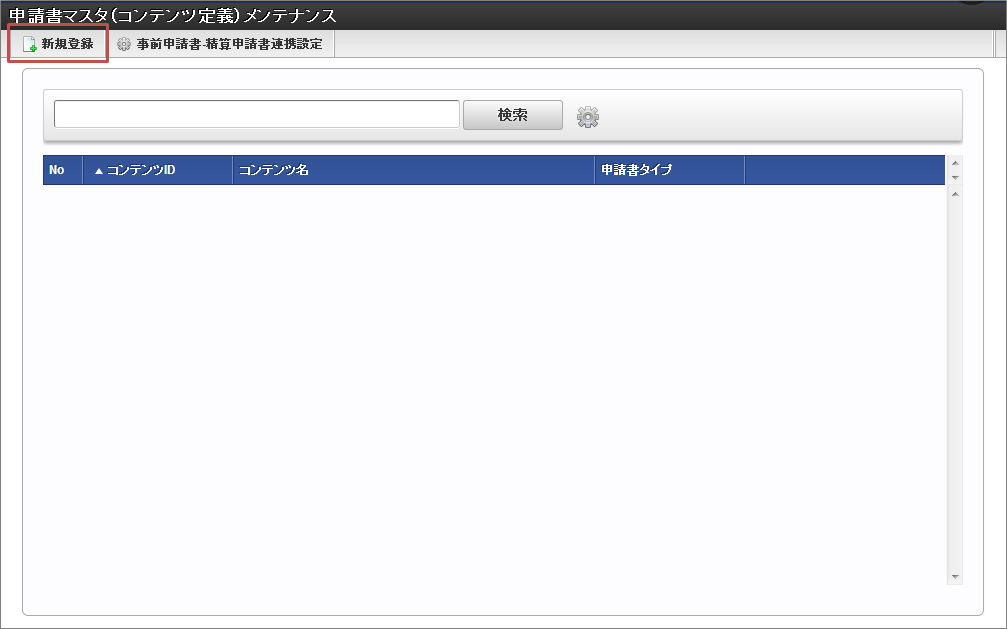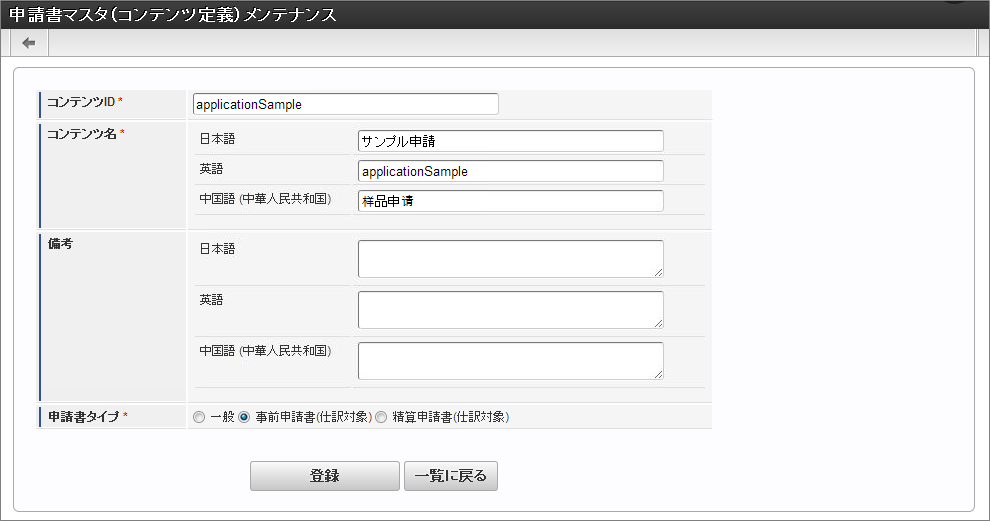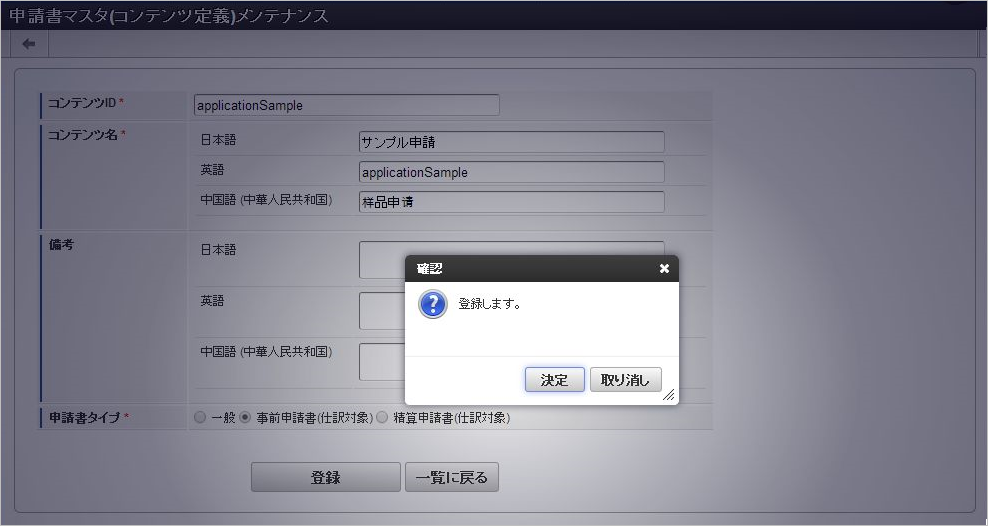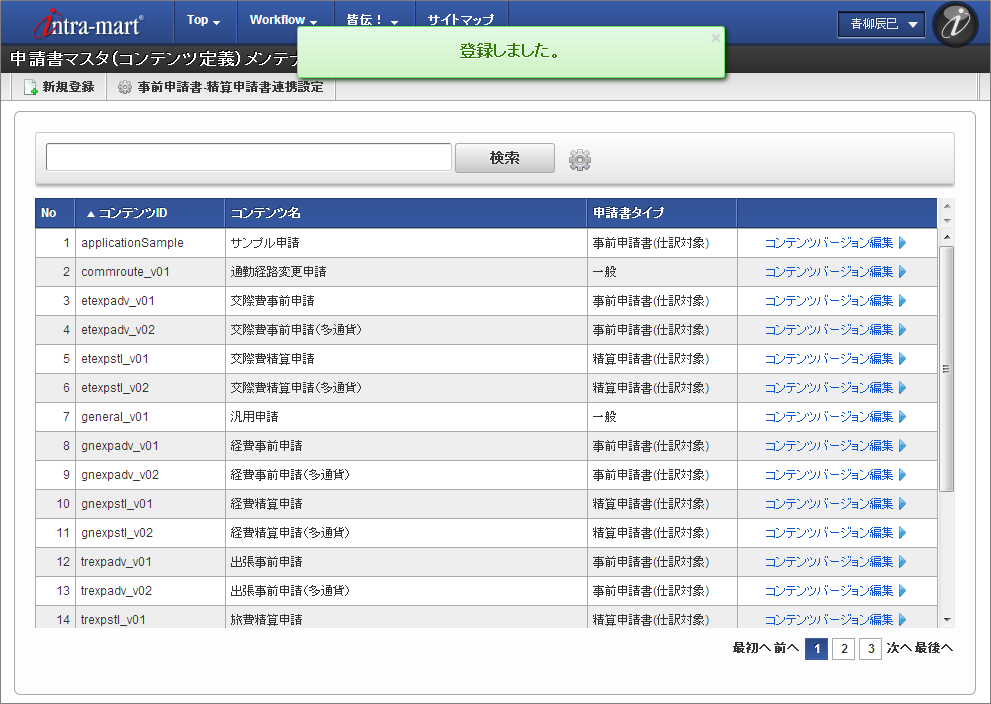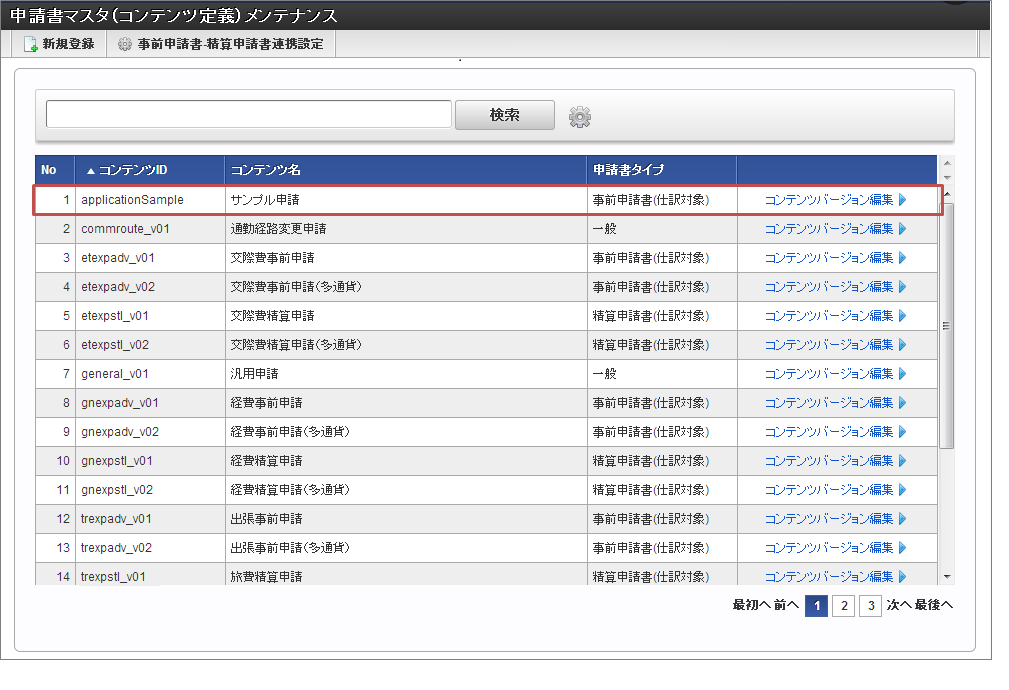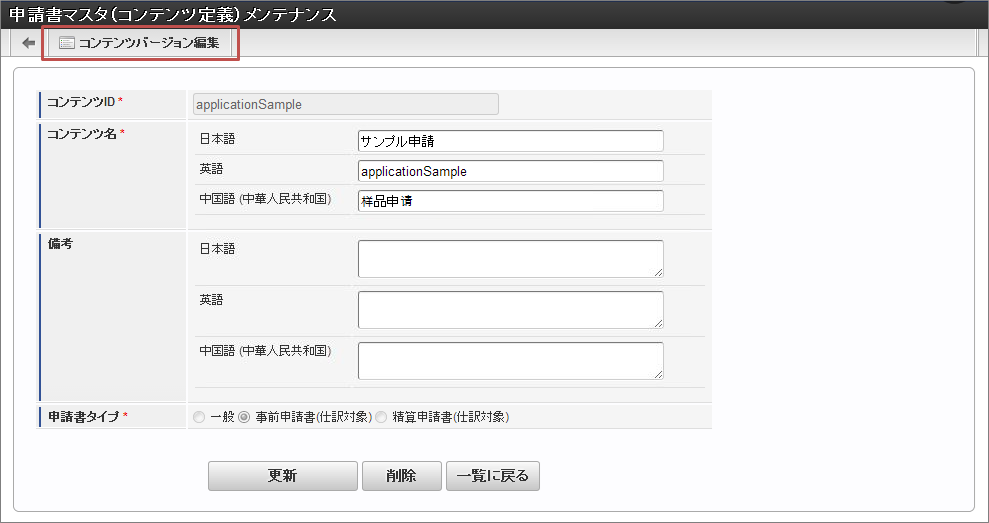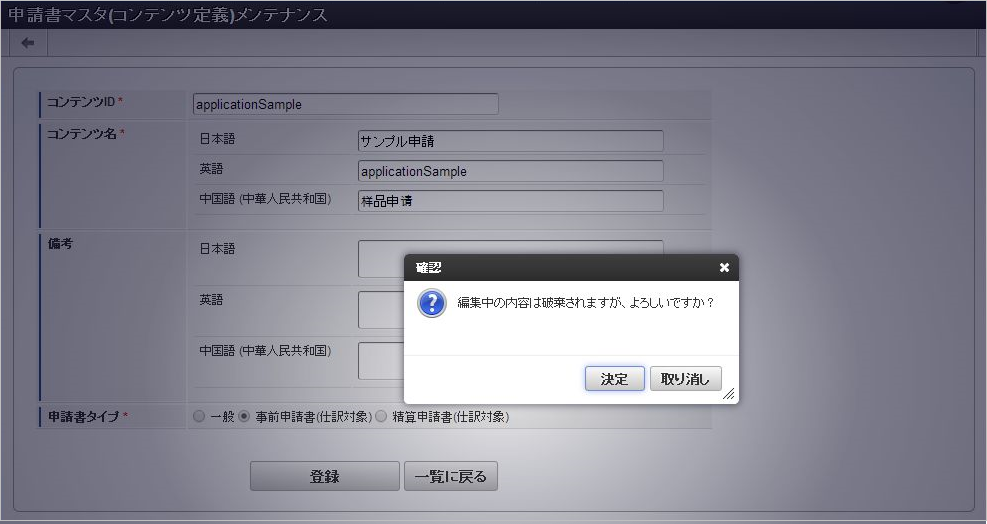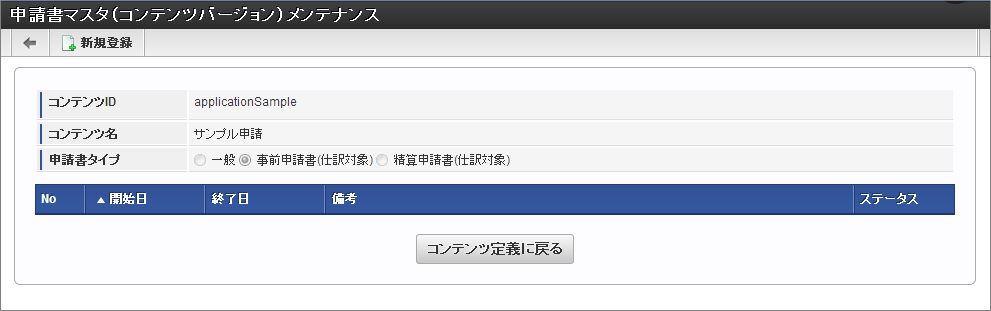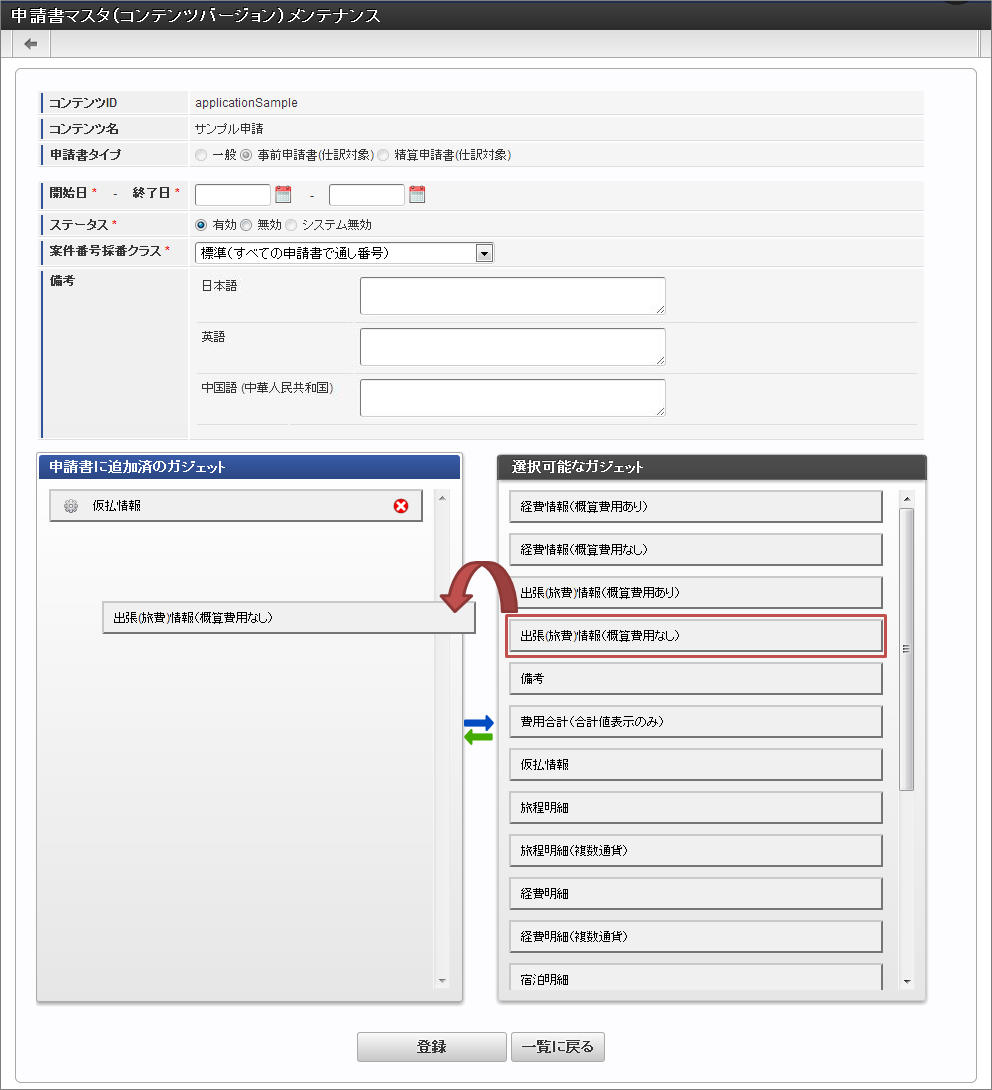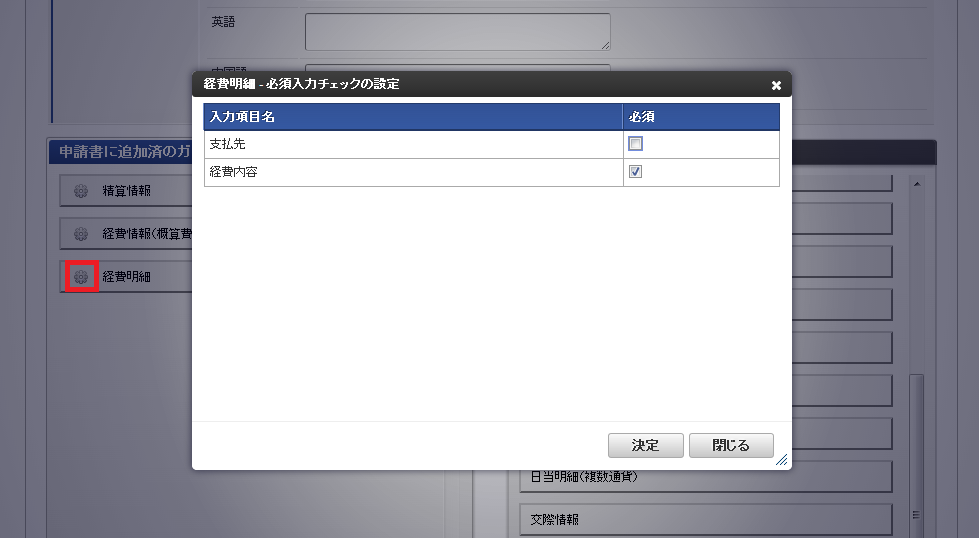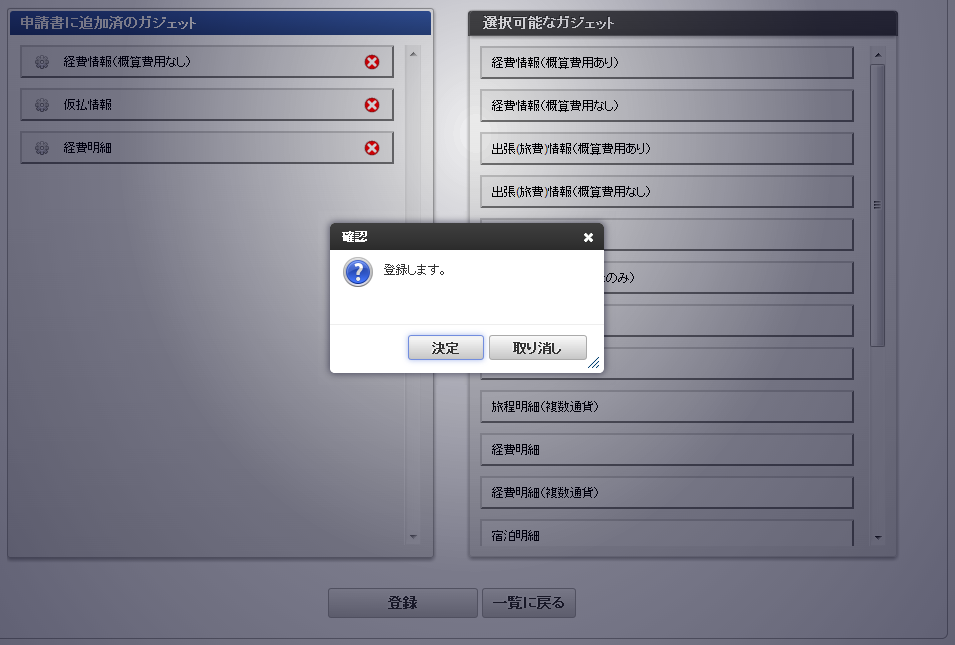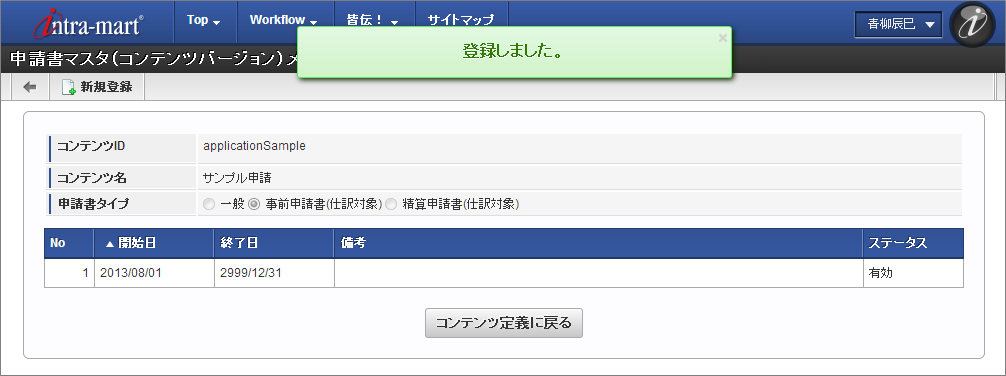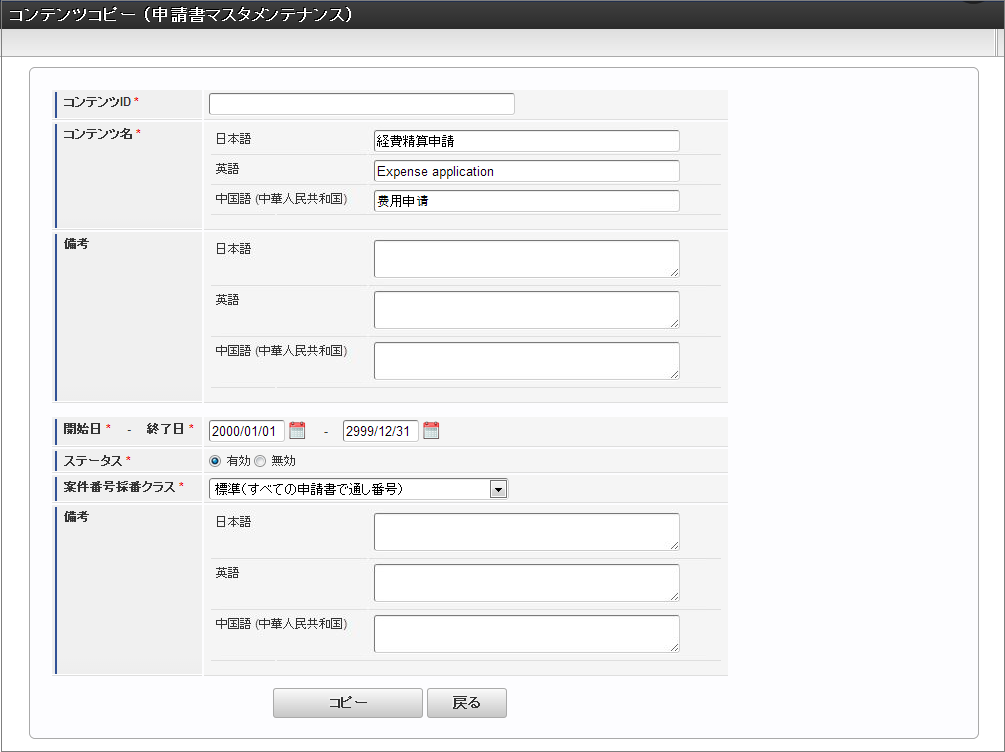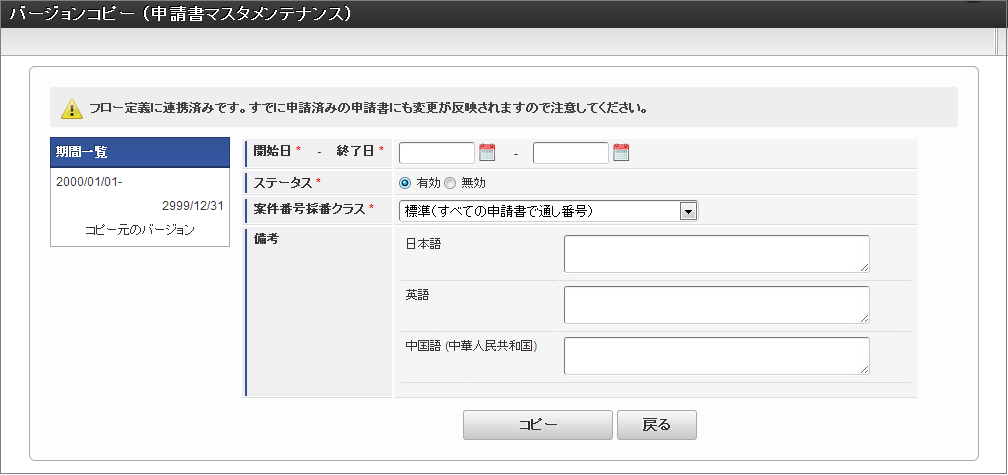4.2. コンテンツ定義の登録・更新¶
4.2.1. コンテンツ定義を登録する¶
申請書タイプ 説明 一般 汎用的な申請書です。 事前申請書(仕訳対象) 出張や物品購入などを起案し上司に決裁を仰ぐことを目的とした申請書です。 精算申請書(仕訳対象) 事前申請書にて承認された行為に対する実施報告や立替経費の精算を目的とした申請書です。 詳細は、『 intra-mart Accel Kaiden! 経費旅費 / ユーザ操作ガイド 』を参照してください。
コラム
一覧機能の操作方法は、 一覧画面の操作方法 を参照してください。
コラム
申請書タイプにより、「申請書に追加済のガジェット」枠に初期表示されているガジェットがあります。